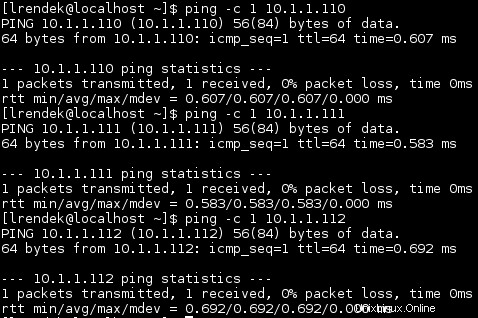La configuration suivante vous aidera à configurer une interface réseau virtuelle pour vous permettre d'avoir plusieurs adresses IP réseau supplémentaires sur une seule interface réseau matérielle. Par exemple, notre serveur RHEL possède actuellement une seule interface réseau matérielle appelée eth0 . Cette interface est utilisée comme interface réseau maître avec une adresse IP de 10.1.1.110. À cette interface réseau, nous allons attacher deux interfaces réseau virtuelles supplémentaires eth0:0 - 10.1.1.111 et eth0:1 - 10.1.1.112 . Commençons par afficher une configuration réseau actuelle :
[root@rhel7 ~]# ip addr show
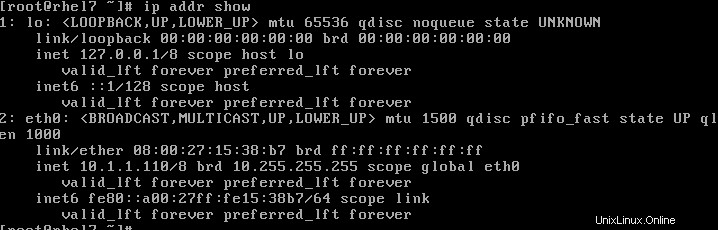
D'après la sortie ci-dessus, nous pouvons voir que nous n'avons actuellement configuré que l'interface réseau eth0. Ensuite, nous allons localiser un fichier de configuration d'interface réseau correspondant pour eth0 :
# grep -l DEVICE.*eth0 /etc/sysconfig/network-scripts/*

Le fichier de configuration responsable de eth0 l'interface réseau est /etc/sysconfig/network-scripts/ifcfg-eth0
[root@rhel7 ~]# cat /etc/sysconfig/network-scripts/ifcfg-eth0 DEVICE="eth0" NETBOOT="yes" HWADDR="08:00:27:15:38:B7" TYPE="Ethernet" BOOTPROTO="none" NAME="eth0" UUID="462f4834-4fe7-43a7-84e7-83b2722e94c1" ONBOOT="yes" IPADDR="10.1.1.110" NETMASK="255.0.0.0" GATEWAY="10.1.1.1"
Afin de créer une interface réseau virtuelle, nous pouvons d'abord copier un fichier de configuration maître /etc/sysconfig/network-scripts/ifcfg-eth0 puis modifiez son contenu pour définir un nom d'interface réseau et une adresse IP appropriés :
[root@rhel7 ~]# cd /etc/sysconfig/network-scripts/ [root@rhel7 ~]# cp ifcfg-eth0 ifcfg-eth0:0 [root@rhel7 ~]# cp ifcfg-eth0 ifcfg-eth0:1
Ensuite, nous devons modifier DEVICE, NAME, IPADDR dans les deux fichiers de configuration du réseau virtuel. Ci-dessous, vous pouvez voir les deux fichiers de configuration modifiés :
# cat /etc/sysconfig/network-scripts/ifcfg-eth0:0 DEVICE="eth0:0" NETBOOT="yes" HWADDR="08:00:27:15:38:B7" TYPE="Ethernet" BOOTPROTO="none" NAME="eth0:0" UUID="462f4834-4fe7-43a7-84e7-83b2722e94c1" ONBOOT="yes" IPADDR="10.1.1.111" NETMASK="255.0.0.0" GATEWAY="10.1.1.1"
et
# cat /etc/sysconfig/network-scripts/ifcfg-eth0:1 DEVICE="eth0:1" NETBOOT="yes" HWADDR="08:00:27:15:38:B7" TYPE="Ethernet" BOOTPROTO="none" NAME="eth0:1" UUID="462f4834-4fe7-43a7-84e7-83b2722e94c1" ONBOOT="yes" IPADDR="10.1.1.112" NETMASK="255.0.0.0" GATEWAY="10.1.1.1"
Une fois que vous avez modifié les fichiers supplémentaires de l'interface réseau virtuelle, il ne vous reste plus qu'à redémarrer votre réseau. Sur le serveur Linux RHEL7, cela peut être réalisé en :
[root@rhel7 ~]# systemctl restart network
Ensuite, vérifiez à nouveau vos paramètres réseau et recherchez deux interfaces réseau virtuelles supplémentaires :
[root@rhel7 ~]# ip addr show
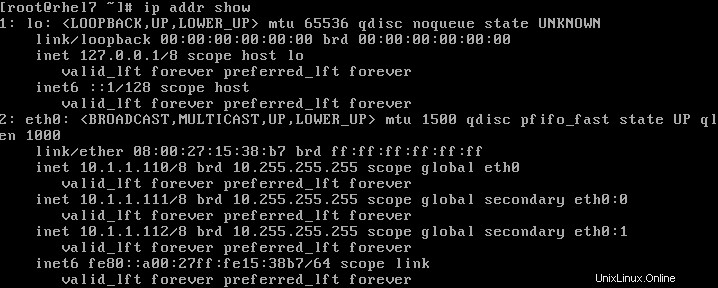
Comme dernière étape facultative, vous pouvez tester votre interface de réseau virtuel nouvellement configurée avec un ping commande d'un autre hôte sur votre réseau :